AutoCAD2020怎么绘制三角形?填充三角形教程
AutoCAD2020是一款非常专业的制图软件,那有很多用户表示自己不知道怎么通过这款软件绘制三角形,下面就通过这篇文章给大家介绍一下,一起往下看吧!
1、例如画一条三条边分别是90,70和50的三角形。首先打开CAD软件,新建一个新的工程,如下图。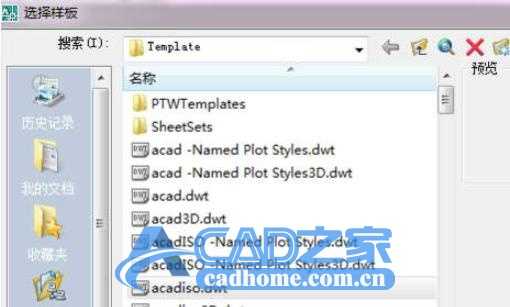
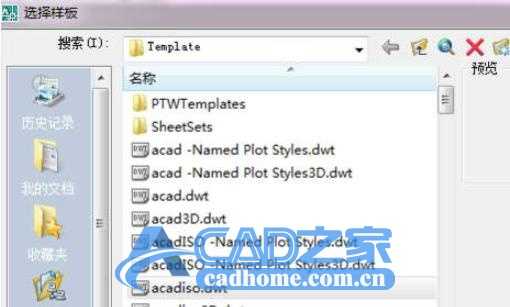 2、点击直线命令,打开正交模式,绘制一条长是90的线段,如下图所示。
2、点击直线命令,打开正交模式,绘制一条长是90的线段,如下图所示。

 3、以90的线段端点为圆心,画一个半径为70的圆,如下图所示。
3、以90的线段端点为圆心,画一个半径为70的圆,如下图所示。

 4、同样的方法,以90线段的另一个端点为圆心,画一个半径为50的圆,如下图所示。
4、同样的方法,以90线段的另一个端点为圆心,画一个半径为50的圆,如下图所示。

 5、将两个圆的交点和90线段的两个端点连接起来即可完成绘制,如下图所示。
5、将两个圆的交点和90线段的两个端点连接起来即可完成绘制,如下图所示。
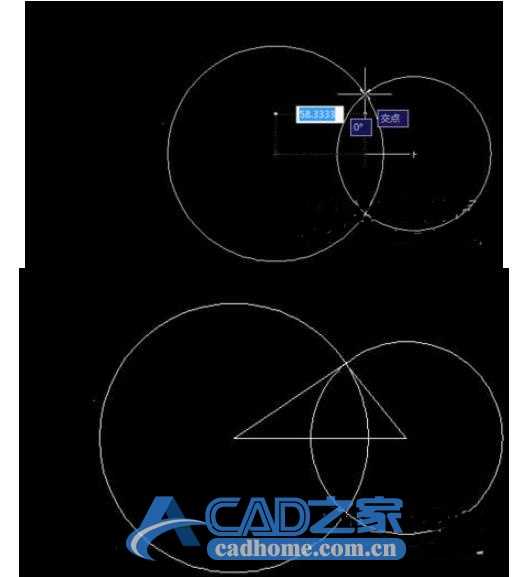
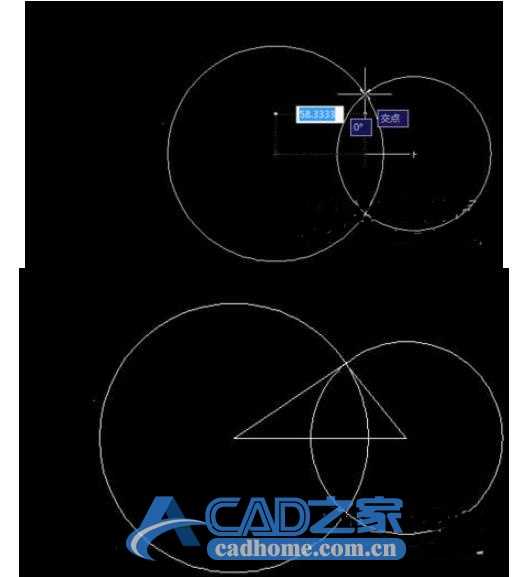 6、将CAD中多余的圆删掉,当然,在一些书上也可以再将三角形的三个顶点连接起来构成一个圆,如下图所示。
6、将CAD中多余的圆删掉,当然,在一些书上也可以再将三角形的三个顶点连接起来构成一个圆,如下图所示。
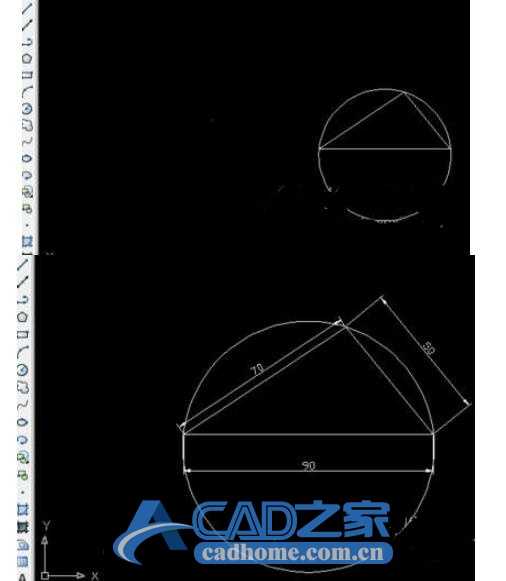
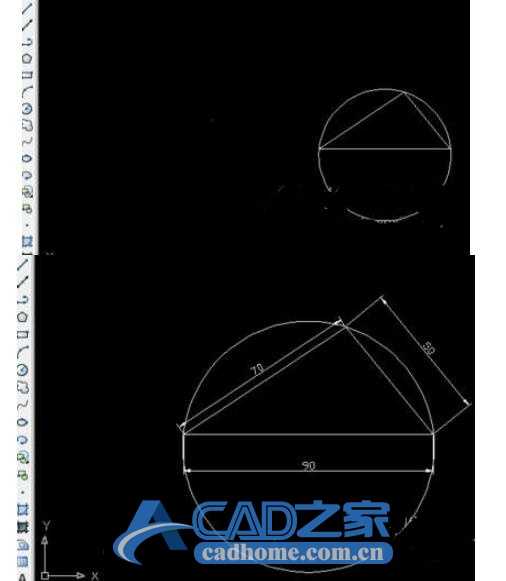 好了,以上就是小编为大家带来关于“CAD2020怎样画三角形”这个问题的全部内容解答了,希望能帮助到你。
好了,以上就是小编为大家带来关于“CAD2020怎样画三角形”这个问题的全部内容解答了,希望能帮助到你。 免责声明:
1、本站所有资源文章出自互联网收集整理,本站不参与制作,如果侵犯了您的合法权益,请联系本站我们会及时删除。
2、本站发布资源来源于互联网,可能存在水印或者引流等信息,请用户擦亮眼睛自行鉴别,做一个有主见和判断力的用户。
3、本站资源仅供研究、学习交流之用,若使用商业用途,请购买正版授权,否则产生的一切后果将由下载用户自行承担。
4、侵权违法和不良信息举报 举报邮箱:cnddit@qq.com


还没有评论,来说两句吧...